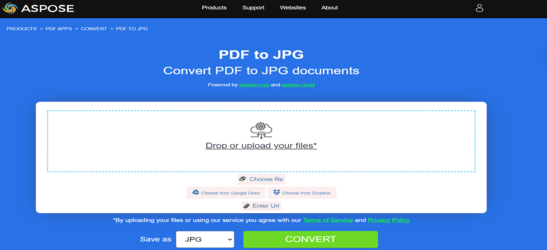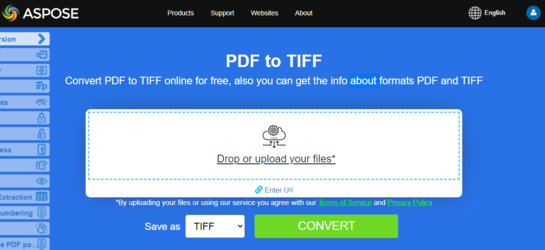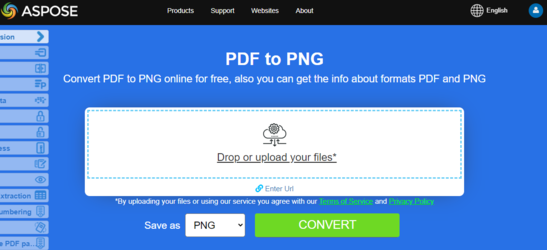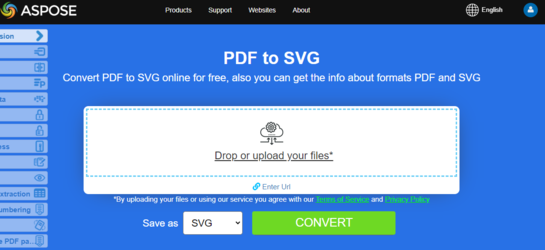Converter PDF para Formatos de Imagem em Node.js
Node.js Converter PDF para Imagem
Neste artigo, mostraremos as opções para converter PDF em formatos de imagem.
Documentos previamente digitalizados são frequentemente salvos no formato de arquivo PDF. No entanto, você precisa editá-lo em um editor gráfico ou enviá-lo em formato de imagem? Temos uma ferramenta universal para você converter PDF em imagens usando A tarefa mais comum é quando você precisa salvar um documento PDF inteiro ou algumas páginas específicas de um documento como um conjunto de imagens. Aspose for Node.js via C++ permite que você converta PDF para os formatos JPG e PNG para simplificar os passos necessários para obter suas imagens de um arquivo PDF específico.
Aspose.PDF for Node.js via C++ suporta várias conversões de formatos de imagem para PDF. Por favor, confira a seção Formatos de Arquivo Suportados pelo Aspose.PDF.
Tente converter PDF para JPEG online
Aspose.PDF for Node.js apresenta para você o aplicativo online gratuito “PDF para JPEG”, onde você pode tentar investigar a funcionalidade e a qualidade com que ele funciona.
Converter PDF para JPEG
Caso você queira converter um documento PDF, você pode usar a função AsposePdfPagesToJpg.
Por favor, confira o seguinte trecho de código para converter no ambiente Node.js. CommonJS:
- Chame
requiree importe o móduloasposepdfnodejscomo variávelAsposePdf. - Especifique o nome do arquivo PDF que será convertido.
- Chame
AsposePdfcomo Promise e execute a operação para converter o arquivo. Receba o objeto se for bem-sucedido. - Chame a função AsposePdfPagesToJpg.
- Converta o arquivo PDF. Assim, se ‘json.errorCode’ for 0, o resultado da operação é salvo em “ResultPdfToJpg{0:D2}.jpg”. Onde {0:D2} representa o número da página com um formato de dois dígitos. As imagens são salvas com uma resolução de 150 DPI. Se o parâmetro json.errorCode não for 0 e, consequentemente, ocorrer um erro no seu arquivo, as informações sobre o erro estarão contidas em ‘json.errorText’.
const AsposePdf = require('asposepdfnodejs');
const pdf_file = 'Aspose.pdf';
AsposePdf().then(AsposePdfModule => {
/*Converter um arquivo PDF para JPG com o modelo "ResultPdfToJpg{0:D2}.jpg" ({0}, {0:D2}, {0:D3}, ... formato de número de página), resolução 150 DPI e salvar*/
const json = AsposePdfModule.AsposePdfPagesToJpg(pdf_file, "ResultPdfToJpg{0:D2}.jpg", 150);
console.log("AsposePdfPagesToJpg => %O", json.errorCode == 0 ? json.filesNameResult : json.errorText);
});
ECMAScript/ES6:
- Importe o módulo
asposepdfnodejs. - Especifique o nome do arquivo PDF que será convertido.
- Inicialize o módulo AsposePdf. Receba o objeto se for bem-sucedido.
- Chame a função AsposePdfPagesToJpg.
- Converta o arquivo PDF. Assim, se ‘json.errorCode’ for 0, o resultado da operação é salvo em “ResultPdfToJpg{0:D2}.jpg”. Onde {0:D2} representa o número da página com um formato de dois dígitos. As imagens são salvas com uma resolução de 150 DPI. Se o parâmetro json.errorCode não for 0 e, consequentemente, um erro aparecer em seu arquivo, as informações do erro estarão contidas em ‘json.errorText’.
import AsposePdf from 'asposepdfnodejs';
const AsposePdfModule = await AsposePdf();
const pdf_file = 'Aspose.pdf';
/*Converter um arquivo PDF para JPG com o modelo "ResultPdfToJpg{0:D2}.jpg" ({0}, {0:D2}, {0:D3}, ... formato de número de página), resolução de 150 DPI e salvar*/
const json = AsposePdfModule.AsposePdfPagesToJpg(pdf_file, "ResultPdfToJpg{0:D2}.jpg", 150);
console.log("AsposePdfPagesToJpg => %O", json.errorCode == 0 ? json.filesNameResult : json.errorText);
Tente converter PDF para TIFF online
Aspose.PDF para Node.js apresenta a você o aplicativo online gratuito “PDF para TIFF”, onde você pode tentar investigar a funcionalidade e a qualidade com que funciona.
Converter PDF para TIFF
Caso você queira converter um documento PDF, você pode usar a função AsposePdfPagesToTiff.
Por favor, veja o trecho de código a seguir para converter no ambiente Node.js.
CommonJS:
-
Chame
requiree importe o móduloasposepdfnodejscomo variávelAsposePdf. -
Especifique o nome do arquivo PDF que será convertido.
-
Chame
AsposePdfcomo Promise e execute a operação para converter o arquivo. Receba o objeto se for bem-sucedido. -
Chame a função AsposePdfPagesToTiff.
-
Converta o arquivo PDF. Assim, se ‘json.errorCode’ for 0, o resultado da operação é salvo em “ResultPdfToTiff{0:D2}.tiff”. Onde {0:D2} representa o número da página com um formato de dois dígitos. As imagens são salvas com uma resolução de 150 DPI. Se o parâmetro json.errorCode não for 0 e, consequentemente, um erro aparecer no seu arquivo, as informações do erro estarão contidas em ‘json.errorText’.
const AsposePdf = require('asposepdfnodejs');
const pdf_file = 'Aspose.pdf';
AsposePdf().then(AsposePdfModule => {
/*Converter um arquivo PDF para TIFF com o modelo "ResultPdfToTiff{0:D2}.tiff" ({0}, {0:D2}, {0:D3}, ... formato do número da página), resolução 150 DPI e salvar*/
const json = AsposePdfModule.AsposePdfPagesToTiff(pdf_file, "ResultPdfToTiff{0:D2}.tiff", 150);
console.log("AsposePdfPagesToTiff => %O", json.errorCode == 0 ? json.filesNameResult : json.errorText);
});
ECMAScript/ES6:
- Importe o módulo
asposepdfnodejs. - Especifique o nome do arquivo PDF que será convertido.
- Inicialize o módulo AsposePdf. Receba o objeto se for bem-sucedido.
- Chame a função AsposePdfPagesToTiff.
- Converta o arquivo PDF. Assim, se ‘json.errorCode’ for 0, o resultado da operação é salvo em “ResultPdfToTiff{0:D2}.tiff”. Onde {0:D2} representa o número da página com um formato de dois dígitos. As imagens são salvas com uma resolução de 150 DPI. Se o parâmetro json.errorCode não for 0 e, consequentemente, um erro aparecer em seu arquivo, as informações do erro estarão contidas em ‘json.errorText’.
import AsposePdf from 'asposepdfnodejs';
const AsposePdfModule = await AsposePdf();
const pdf_file = 'Aspose.pdf';
/*Converter um arquivo PDF para TIFF com o modelo "ResultPdfToTiff{0:D2}.tiff" ({0}, {0:D2}, {0:D3}, ... formato do número da página), resolução 150 DPI e salvar*/
const json = AsposePdfModule.AsposePdfPagesToTiff(pdf_file, "ResultPdfToTiff{0:D2}.tiff", 150);
console.log("AsposePdfPagesToTiff => %O", json.errorCode == 0 ? json.filesNameResult : json.errorText);
Tente converter PDF para PNG online
Como um exemplo de como nossas aplicações gratuitas funcionam, por favor, verifique o próximo recurso.
Aspose.PDF para Node.js apresenta a você a aplicação gratuita online “PDF para PNG”, onde você pode tentar investigar a funcionalidade e qualidade com que trabalha.
Converter PDF para PNG
Caso você queira converter um documento PDF, você pode usar a função AsposePdfPagesToPng. Por favor, verifique o trecho de código a seguir para converter no ambiente Node.js.
CommonJS:
-
Chame
requiree importe o móduloasposepdfnodejscomo variávelAsposePdf. -
Especifique o nome do arquivo PDF que será convertido.
-
Chame
AsposePdfcomo Promise e realize a operação para converter o arquivo. Receba o objeto se for bem-sucedido. -
Chame a função AsposePdfPagesToPng.
-
Converta o arquivo PDF. Assim, se ‘json.errorCode’ for 0, o resultado da operação é salvo em “ResultPdfToPng{0:D2}.png”. Onde {0:D2} representa o número da página com um formato de dois dígitos. As imagens são salvas com uma resolução de 150 DPI. Se o parâmetro json.errorCode não for 0 e, consequentemente, aparecer um erro no seu arquivo, as informações do erro estarão contidas em ‘json.errorText’.
const AsposePdf = require('asposepdfnodejs');
const pdf_file = 'Aspose.pdf';
AsposePdf().then(AsposePdfModule => {
/*Converta um arquivo PDF para PNG com o modelo "ResultPdfToPng{0:D2}.png" ({0}, {0:D2}, {0:D3}, ... formato do número da página), resolução 150 DPI e salve*/
const json = AsposePdfModule.AsposePdfPagesToPng(pdf_file, "ResultPdfToPng{0:D2}.png", 150);
console.log("AsposePdfPagesToPng => %O", json.errorCode == 0 ? json.filesNameResult : json.errorText);
});
ECMAScript/ES6:
- Importe o módulo
asposepdfnodejs. - Especifique o nome do arquivo PDF que será convertido
- Inicialize o módulo AsposePdf. Receba o objeto se for bem-sucedido.
- Chame a função AsposePdfPagesToPng.
- Converta o arquivo PDF. Assim, se ‘json.errorCode’ for 0, o resultado da operação é salvo em “ResultPdfToPng{0:D2}.png”. Onde {0:D2} representa o número da página com um formato de dois dígitos. As imagens são salvas com uma resolução de 150 DPI. Se o parâmetro json.errorCode não for 0 e, consequentemente, um erro aparecer no seu arquivo, a informação do erro será contida em ‘json.errorText’.
import AsposePdf from 'asposepdfnodejs';
const AsposePdfModule = await AsposePdf();
const pdf_file = 'Aspose.pdf';
/*Converter um arquivo PDF para PNG com modelo "ResultPdfToPng{0:D2}.png" ({0}, {0:D2}, {0:D3}, ... formato do número da página), resolução 150 DPI e salvar*/
const json = AsposePdfModule.AsposePdfPagesToPng(pdf_file, "ResultPdfToPng{0:D2}.png", 150);
console.log("AsposePdfPagesToPng => %O", json.errorCode == 0 ? json.filesNameResult : json.errorText);
Tente converter PDF para SVG online
Aspose.PDF para Node.js apresenta a você o aplicativo online gratuito “PDF para SVG”, onde você pode tentar investigar a funcionalidade e a qualidade do trabalho.
Gráficos Vetoriais Escaláveis (SVG) é uma família de especificações de um formato de arquivo baseado em XML para gráficos vetoriais bidimensionais, tanto estáticos quanto dinâmicos (interativos ou animados). A especificação SVG é um padrão aberto que está em desenvolvimento pelo Consórcio World Wide Web (W3C) desde 1999.
Converter PDF para SVG
Converter PDF para SVG clássico
Caso você queira converter um documento PDF, você pode usar a função AsposePdfPagesToSvg. Por favor, verifique o código de exemplo a seguir para converter no ambiente Node.js.
CommonJS:
- Chamar
requiree importar o móduloasposepdfnodejscomo variávelAsposePdf. - Especificar o nome do arquivo PDF que será convertido.
- Chamar
AsposePdfcomo Promise e realizar a operação de conversão do arquivo. Receber o objeto se for bem-sucedido. - Chamar a função AsposePdfPagesToSvg.
- Converter o arquivo PDF. Assim, se ‘json.errorCode’ for 0, o resultado da operação é salvo em “ResultPdfToSvg.svg”. Se o parâmetro json.errorCode não for 0 e, portanto, um erro aparecer no seu arquivo, as informações do erro serão contidas em ‘json.errorText’.
const AsposePdf = require('asposepdfnodejs');
const pdf_file = 'Aspose.pdf';
AsposePdf().then(AsposePdfModule => {
/*Converter um arquivo PDF para SVG e salvar em "ResultPdfToSvg.svg"*/
const json = AsposePdfModule.AsposePdfPagesToSvg(pdf_file, "ResultPdfToSvg.svg");
console.log("AsposePdfPagesToSvg => %O", json.errorCode == 0 ? json.filesNameResult : json.errorText);
});
ECMAScript/ES6:
- Importe o módulo
asposepdfnodejs. - Especifique o nome do arquivo PDF que será convertido.
- Inicialize o módulo AsposePdf. Receba o objeto se for bem-sucedido.
- Chame a função AsposePdfPagesToSvg.
- Converta o arquivo PDF. Assim, se ‘json.errorCode’ for 0, o resultado da operação é salvo em “ResultPdfToSvg.svg”. Se o parâmetro json.errorCode não for 0 e, consequentemente, um erro aparecer no seu arquivo, a informação do erro será contida em ‘json.errorText’.
import AsposePdf from 'asposepdfnodejs';
const AsposePdfModule = await AsposePdf();
const pdf_file = 'Aspose.pdf';
/*Converter um arquivo PDF para SVG e salvar como "ResultPdfToSvg.svg"*/
const json = AsposePdfModule.AsposePdfPagesToSvg(pdf_file, "ResultPdfToSvg.svg");
console.log("AsposePdfPagesToSvg => %O", json.errorCode == 0 ? json.filesNameResult : json.errorText);
Converter PDF para SVG compactado
Caso você queira converter um documento PDF, você pode usar a função AsposePdfPagesToSvgZip.
Por favor, verifique o seguinte trecho de código para converter no ambiente Node.js.
CommonJS:
- Chame
requiree importe o móduloasposepdfnodejscomo variávelAsposePdf. - Especifique o nome do arquivo PDF que será convertido.
- Chame
AsposePdfcomo Promise e execute a operação para converter o arquivo. Receba o objeto se for bem-sucedido. - Chame a função AsposePdfPagesToSvgZip.
- Converta o arquivo PDF. Assim, se ‘json.errorCode’ for 0, o resultado da operação é salvo em “ResultPdfToSvgZip.zip”. Se o parâmetro json.errorCode não for 0 e, consequentemente, aparecer um erro no seu arquivo, a informação do erro será contida em ‘json.errorText’.
const AsposePdf = require('asposepdfnodejs');
const pdf_file = 'Aspose.pdf';
AsposePdf().then(AsposePdfModule => {
/*Converte um arquivo PDF para SVG(zip) e salva como "ResultPdfToSvgZip.zip"*/
const json = AsposePdfModule.AsposePdfPagesToSvgZip(pdf_file, "ResultPdfToSvgZip.zip");
console.log("AsposePdfPagesToSvgZip => %O", json.errorCode == 0 ? json.fileNameResult : json.errorText);
});
ECMAScript/ES6:
- Importe o módulo
asposepdfnodejs. - Especifique o nome do arquivo PDF que será convertido.
- Inicialize o módulo AsposePdf. Receba o objeto se bem-sucedido.
- Chame a função AsposePdfPagesToSvgZip.
- Converta o arquivo PDF. Assim, se ‘json.errorCode’ for 0, o resultado da operação será salvo em “ResultPdfToSvgZip.zip”. Se o parâmetro json.errorCode não for 0 e, consequentemente, um erro aparecer no seu arquivo, a informação do erro será contida em ‘json.errorText’.
import AsposePdf from 'asposepdfnodejs';
const AsposePdfModule = await AsposePdf();
const pdf_file = 'Aspose.pdf';
/*converter um arquivo PDF para SVG zip e salvar em "ResultPdfToSvgZip.zip"*/
const json = AsposePdfModule.AsposePdfPagesToSvgZip(pdf_file, "ResultPdfToSvgZip.zip");
console.log("AsposePdfPagesToSvgZip => %O", json.errorCode == 0 ? json.fileNameResult : json.errorText)
Converter PDF para DICOM
Caso você queira converter um documento PDF, você pode usar a função AsposePdfPagesToDICOM.
Verifique o seguinte trecho de código para converter no ambiente Node.js.
CommonJS:
- Chame
requiree importe o móduloasposepdfnodejscomo variávelAsposePdf. - Especifique o nome do arquivo PDF que será convertido.
- Chame
AsposePdfcomo Promise e execute a operação para converter o arquivo. Receba o objeto se for bem-sucedido. - Chame a função AsposePdfPagesToDICOM.
- Converta o arquivo PDF. Assim, se ‘json.errorCode’ for 0, o resultado da operação é salvo em “ResultPdfToDICOM{0:D2}.dcm”. Onde {0:D2} representa o número da página com um formato de dois dígitos. As imagens são salvas com uma resolução de 150 DPI. Se o parâmetro json.errorCode não for 0 e, consequentemente, um erro aparecer em seu arquivo, as informações de erro estarão contidas em ‘json.errorText’.
const AsposePdf = require('asposepdfnodejs');
const pdf_file = 'Aspose.pdf';
AsposePdf().then(AsposePdfModule => {
/*Converta um arquivo PDF para DICOM com o modelo "ResultPdfToDICOM{0:D2}.dcm" ({0}, {0:D2}, {0:D3}, ... formato do número da página), resolução de 150 DPI e salve*/
const json = AsposePdfModule.AsposePdfPagesToDICOM(pdf_file, "ResultPdfToDICOM{0:D2}.dcm", 150);
console.log("AsposePdfPagesToDICOM => %O", json.errorCode == 0 ? json.filesNameResult : json.errorText);
});
ECMAScript/ES6:
- Importe o módulo
asposepdfnodejs. - Especifique o nome do arquivo PDF que será convertido.
- Inicialize o módulo AsposePdf. Receba o objeto se bem-sucedido.
- Chame a função AsposePdfPagesToDICOM.
- Converta o arquivo PDF. Assim, se ‘json.errorCode’ for 0, o resultado da operação é salvo em “ResultPdfToDICOM{0:D2}.dcm”. Onde {0:D2} representa o número da página com um formato de dois dígitos. As imagens são salvas com uma resolução de 150 DPI. Se o parâmetro json.errorCode não for 0 e, consequentemente, um erro aparecer no seu arquivo, as informações do erro serão contidas em ‘json.errorText’.
import AsposePdf from 'asposepdfnodejs';
const AsposePdfModule = await AsposePdf();
const pdf_file = 'Aspose.pdf';
/* Converta um arquivo PDF para DICOM com o modelo "ResultPdfToDICOM{0:D2}.dcm" ({0}, {0:D2}, {0:D3}, ... formato do número da página), resolução 150 DPI e salve */
const json = AsposePdfModule.AsposePdfPagesToDICOM(pdf_file, "ResultPdfToDICOM{0:D2}.dcm", 150);
console.log("AsposePdfPagesToDICOM => %O", json.errorCode == 0 ? json.filesNameResult : json.errorText);
Converter PDF para BMP
Caso você queira converter um documento PDF, você pode usar a função AsposePdfPagesToBmp. Por favor, verifique o seguinte trecho de código para converter no ambiente Node.js.
CommonJS:
-
Chame
requiree importe o móduloasposepdfnodejscomo variávelAsposePdf. -
Especifique o nome do arquivo PDF que será convertido.
-
Chame
AsposePdfcomo Promise e execute a operação para converter o arquivo. Receba o objeto se for bem-sucedido. -
Chame a função AsposePdfPagesToBmp.
-
Converter arquivo PDF. Assim, se ‘json.errorCode’ for 0, o resultado da operação será salvo em “ResultPdfToBmp{0:D2}.bmp”. Onde {0:D2} representa o número da página em um formato de dois dígitos. As imagens são salvas com uma resolução de 150 DPI. Se o parâmetro json.errorCode não for 0 e, consequentemente, um erro aparecer em seu arquivo, as informações do erro estarão contidas em ‘json.errorText’.
const AsposePdf = require('asposepdfnodejs');
const pdf_file = 'Aspose.pdf';
AsposePdf().then(AsposePdfModule => {
/*Converter um arquivo PDF para BMP com o modelo "ResultPdfToBmp{0:D2}.bmp" ({0}, {0:D2}, {0:D3}, ... formato de número de página), resolução de 150 DPI e salvar*/
const json = AsposePdfModule.AsposePdfPagesToBmp(pdf_file, "ResultPdfToBmp{0:D2}.bmp", 150);
console.log("AsposePdfPagesToBmp => %O", json.errorCode == 0 ? json.filesNameResult : json.errorText);
});
ECMAScript/ES6:
-
Importe o módulo
asposepdfnodejs. -
Especifique o nome do arquivo PDF que será convertido.
-
Inicialize o módulo AsposePdf. Receba o objeto se for bem-sucedido.
-
Chame a função AsposePdfPagesToBmp.
-
Converta o arquivo PDF. Assim, se ‘json.errorCode’ for 0, o resultado da operação é salvo em “ResultPdfToBmp{0:D2}.bmp”. Onde {0:D2} representa o número da página com um formato de dois dígitos. As imagens são salvas com uma resolução de 150 DPI. Se o parâmetro json.errorCode não for 0 e, consequentemente, um erro aparecer no seu arquivo, as informações do erro estarão contidas em ‘json.errorText’.
import AsposePdf from 'asposepdfnodejs';
const AsposePdfModule = await AsposePdf();
const pdf_file = 'Aspose.pdf';
/*Converter um arquivo PDF para BMP com o modelo "ResultPdfToBmp{0:D2}.bmp" ({0}, {0:D2}, {0:D3}, ... formato de número de página), resolução 150 DPI e salvar*/
const json = AsposePdfModule.AsposePdfPagesToBmp(pdf_file, "ResultPdfToBmp{0:D2}.bmp", 150);
console.log("AsposePdfPagesToBmp => %O", json.errorCode == 0 ? json.filesNameResult : json.errorText);